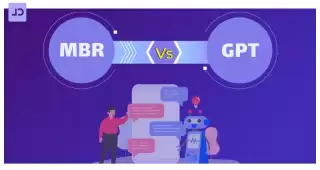راهنمای نحوه ی تست لپ تاپ و کامپیوتر دست دوم هنگام خرید ، به شما یاد میدهیم چگونه با چند نرم افزار ساده و بررسی سالم از سلامت لپ تاپ خود مطمئن شوید.
آنچه در این مقاله خواهید خواند :
- بررسی ظاهر لپ تاپ و تعمیر شدگی و پیچ های لپ تاپ
- تست صفحه ی نمایش
- تست و بررسی سلامت کیبورد
- بررسی و تست سلامت تاچ پد لپ تاپ
- بررسی و تست سلامت CD و DVD درایو لپ تاپ
- تست و سلامت باتری لپ تاپ
- تست دوربین وب کم لپ تاپ
- تست هارد لپ تاپ
- بررسی سلامت و تست پردازنده cpu
- بررسی و سلامت و تست کارت گرافیک
- بررسی و سلامت ورودی و خروجی های لپ تاپ
بررسی ظاهر لپ تاپ :

اولین بررسی در خرید لپ تاپ دست دوم بررسی ظاهری لپ تاپ میباشد. در هنگام خرید اطراف لپ تاپ را بررسی کنید جای شکستگی، ضربه ، چسب شدگی و ... نداشته باشد. از لحاظ ظاهری لپ تاپ را بررسی کنید ظاهر لپ تاپ تقریبا نشان دهنده ی این است این لپ تاپ چه مقدار کار کرده، اما در صورت مشاهده ی خط و خش جزئی بنا به قیمت لپ تاپ و سال تولید آن زیاد حساس نشوید اما دقت کافی داشته باشید.
بررسی لولاب های لپ تاپ
درب لپ تاپ رد چندین بار باز و بست کنید. گوشتان را نزدیک لولاب های آن ببرید و بررسی کنید که لولاب ها صدای نا خوشایند ندهند. لولاب ها خیلی سفت و محکم یا خیلی شل و لقی نداشته باشند.
این نکته فراموش نشود که لپ تاپی که بدون خط و خش اما با کارتن باز شده باشد یا بدون کارتن لپ تاپ اپن باکس محسوب می شود یا همان لپ تاپ استوکی که در فروشگاه های کشور های اروپایی باز گرداننده شده ، لپ تاپ که دارای خط و خش ریز میباشد لپ تاپ دست دوم محسوب میشود و باید با قیمت دست دوم خریداری شود.
این لپ تاپ جزء لپ تاپ استوکی که در بالا توضیح دادیم نمی باشد و دارای گرید های متفاوت است و لپ تاپی که دارای شکستی ریز یا بزرگ ، ترک ، و هرگونه ضربه باشد لپتاپ ضایعاتی و گرید B محسوب می شود و این لپ تاپ بنا به قسمت شکستگی و نوع شکستگی قیمت گذاری میشود.
پیشنهاد ما این است که لپ تاپ دارای شکستگی یا تعمیر شده خریداری نکنید. اما در خرید لپ تاپ دست دوم نسبت به خط خش زیاد حساس نباشید ولی با توجه به ظاهر لپتاپ مشخص میشود که تقریبا این لپ تاپ چقدر کارکرده است .
بررسی پیچ های پشت دستگاه و تعمیر شدگی
خب در مرحله ی دوم در هنگام خرید پیچ های دستگاه را بررسی کنید که قبلا باز شده یا نه ؟ ، به لبه های لپتاپ نگاه کنید که جای آچار دارد و به لولاب ها و فریم مانیتور لپتاپ نگاه کنید که اگر تعمیر شده مشخص است، اما اگر روی پیچ های لپ تاپ جای آچار باشد به این معنی نمیباشد که لپ تاپ تعمیر شده و مشکل دارد، ممکن است در بعضی موارد رم یا هارد لپ تاپ ارتقاء یا تعویض شده باشد، در اکثر لپ تاپ های دست دوم و استوک باتری لپ تاپ تعویض شده است پس با جای آچار روی پیچ های درب پشتی لپ تاپ نمیتوان ثابت کرد که این لپ تاپ صد در صد تعمیر شده. اگر در این زمینه سر رشته ندارید بهتر است به یک متخصص مورد اعتماد لپ تاپ را نشان دهید تا از لحاظ تعمیر شدن شما را راهنمایی کند.
البته فروشگاه تخصصی لپ تاپ دید تمام این نکات را در توضیحات لپ تاپ درج کرده تا اعتماد شمارا خریداری کند.
تست صفحه ی نمایش لپ تاپ - چگونه مانیتور لپتاپ را تست کنیم ؟

خب در مرحله ی بعدی در هنگام خرید به صفحه نمایش توجه کنید که دارای پیکسل سوخته نباشد ، شفافیت صفحه نمایش تار یا خیلی روشن نباشد. توجه کنید در یک قسمت از صفحه ی نمایش دارای نور بیش از حد یا تیرگی نباشد، بررسی کنید ضربه یا شکستگی نداشته باشد. از این لینک میتوانید صفحه نمایش را تست کنید، اینجا کلیک کنید.
تست صفحه کلید
کیبورد یا صفحه کلید از قسمت های پرکاربرد لپتاپ است که امکان خرابی بالایی دارد . گرفتن گرد و غبار ، رطوبت ، فشار زیاد ، استفاده ی زیاد و رفتن آشغال در بین کلید ها میتواند باعث از کار افتادن یک یا چندین کلید در صفحه کلید بشود ، هرچند در بیشتر موارد با تمیز کردن دکمه ها مشکل حل میشود اما در هنگام خرید باید توجه کرد چون ممکن است خرابی اساسی تر باشد و باید صفحه کلید عوض شد.
برای تست صفحه کلید (کیبورد) میتوانید از این نرم افزار استفاده کنید.
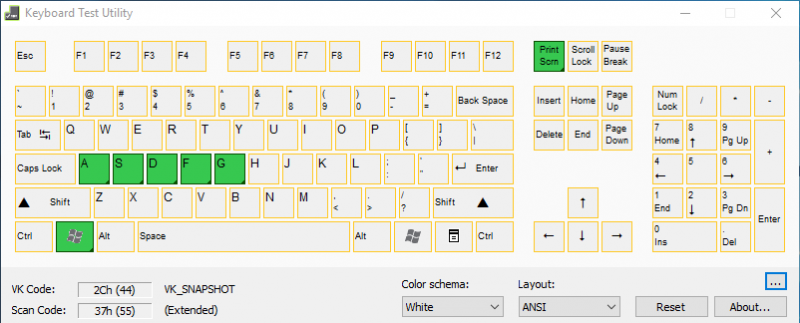
نکته : روش کار این نرم افزار به این صورت است که شما به ترتیب کلید های کیبورد را فشار داده ، و کلیدی که به درستی کار میکند در اینجا به رنگ سبز در می آید. دانلود تست نرم افزار صفحه کلید (کیبورد)
تست سلامت تاچ پد لپ تاپ
تاچ پد یکی از مهمترین ابزارهای لپ تاپ است که نقش موس را ایجاد میکند. تست تاچ پد راحت است اما اگر تصمیم به تست کردن تاچ پد لپ تاپ دارید، کافی است کمی با آن کار کنید. اگر تاچ پد ایراد داشته باشد، کارهای زیر را نمیتوانید انجام دهید:
- استفاده از کلید راست
- استفاده از کلید چپ
- حرکت نشانگر
برای تست کردن تاچ پد لازم است چندین بار یا چند دقیقه با ماوس لپ تاپ کار کنید و تنها کافیست که نشانگر ماوس را حرکت دهید، چند تا پوشه انتخاب کنید و یا پوشه جدید بسازید و حذف کنید.
- اگر ایرادی در کلید راست تاچ پد وجود داشته باشد، نمیتوانید پوشه جدید بسازید و یا به کمک تاچ پد فایل را کپی، حذف و...کنید.
- اگر ایرادی در کلید چپ تاچ پد وجود داشته باشد، نمیتوانید فایلی را انتخاب کنید.
- اگر ایرادی در حرکت نشانگر داشته باشد، ماوس در صفحه نمایشگر حرکت نمیکند.
بررسی و تست سلامت CD و DVD درایو لپ تاپ
با وجود اینکه نسل CD-DVD ها به دلیل حافظه زیاد فلشها نسبت به سیدیها رو به پایان است، اما همچنان مورد استفاده قرار میگیرد. اگر لپ تاپ استوک به تازگی خریداری کردهاید و میخواهید تست CD-DVD لپ تاپ را انجام دهید، باید بدانید که همه لپ تاپ ها، درایو نوری ندارند و اکثر لپ تاپ های اسلیم و الترابوکها DVD درایو ندارند و تنها راه موجود برای حل این مشکل، استفاده از DVD درایو خارجی است.
اما اگر لپ تاپ شما درایو نوری داشته باشد، ممکن است یکی از شرایط زیر را داشته باشد:
- در حالت اول درایو شما تنها قادر است CD را بخواند و امکان رایت CD وجود داشته باشد اما DVD ها را تنها بتواند بخواند و مجهز به Write نباشد.
- در حالت دوم لپ تاپ شما مجهز به درایو نوری است؛ یعنی اینکه هم سیدی و هم دیویدی را بخواند و رایت کند.
- در حالت سوم لپ تاپ استوک شما مجهز به خواندن دیسک های بلوری است.
اگر می خواهید تست کنید که دیویدی درایو لپ تاپ شما سالم است، ابتدا دکمه باز شدن از روی بدنه را فشار دهید؛ اگر باز شد، CD یا DVD را قرار دهید و منتظر بمانید که آیا کار میکند یا مشکل دارد؛ در صورتی که کار نکرد، این احتمال وجود دارد که این بخش از لپتاپ مشکل داشته باشد. اگر امکان اجرای CD یا DVD وجود دارد، یعنی اینکه بتوانید فیلم اجرا کنید یا نرمافزار نصب کنید، مشخص میشود که این قسمت از لپتاپ شما بدون مشکل است.
تست سلامت باتری لپ تاپ - چگونه باتری لپتاپ را تست کنیم ؟

باتری از قطعات مصرفی لپ تاپه که بعد از اتمام عمر خود کارایی خود را از دست داده و باید تعویض گردد از نشانه های خرابی باتری :
- زود خالی شدن شارژ باتری یا سریع پر شدن شارژ باتری
- باد کردن باتری و تغییر فرم
- وقتی آداپتور را قطع کردیم سریعا دستگاه خاموش شود.
- شارژ نشدن باتری (در بعضی موارد)
نرم افزار هایی برای تست باتری وجود دارد که دقیق نیستن و در اکثر موارد سلامت باتری را به درستی نمایش نمیدهند ، بهتر است باتری را در طی مصرف روزانه تست کنید.
بررسی سلامت دوربین - چگونه webcam لپتاپ را تست کنیم ؟
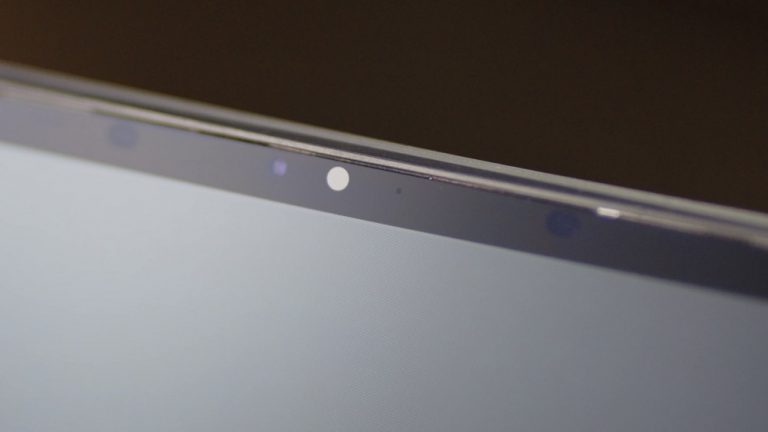
دوربین یا وب کم لپ تاپ قطعه ای است که به راحتی قابل تست میباشد، قبل از تست حتما مطمئن شوید درایو سخت افزار نصب شده باشد. در صورت نمایش ندادن تصویر ، تاخیر در تصویر ، تیرگی یا وضوح زیاد ، وارونگی تصویر، پرش تصویر میتواند مشکل سخت افزاری باشد و باید با متخصص در میان گذاشته شود . دانلود نرم افزار تست وب کم
تست هارد لپ لپ تاپ
برای تست هارد لپ تاپ و کامپیوتر میتوانیم از نرم افزار های زیادی استفاده کنیم یا با با توجه به ظاهر عملکرد لپ تاپ میتوانیم به سلامت یا خرابی هارد لپ تاپ خریداری شده شک کنیم. برای بررسی دقیق هارد لپ تاپتان بر روی تست هارد لپ تاپ کلیک کنید تا به صورت تخصصی هارد کامپیوتر یا لپ تاپ خود را تست کنید.
بررسی سلامت پردازنده و گرافیک لپتاپ - چگونه سی پی یو و کارت گرافیک لپتاپ را تست کنیم ؟

اما مهمترین و حساس ترین قطعه ای که باید از سلامت آن مطمعن شوید پردازنده و گرافیک لپتاپ میباشد که در صورت خرابی یا قابل تعویض نیست یا تعویض آن بسیار دشوار است و در اکثر موارد هزینه اش به تعمیر لپ تاپ صرفه نمی کند.
نکته ی بسیار مهم : بهترین روش و مطمئن ترین روش برای تست پردازنده و گرافیک مخصوصا لپ تاپ های گیمینگ هنگام بازی یا در برنامه های با پردازش بالا میباشد ، اگر در هنگام بازی لپ تاپ ریست شد یا تصویر دارای پرش شد یا لپ تاپ با توجه به کانفیگ خود نتوانست بازی که در حد خودش منابع نیاز دارد را به درستی اجرا کند ، به متخصص مراجعه کنید و از خرید این دستگاه پرهیز کنید .
- در بعضی موارد هنگام ریست شدن لپ تاپ یا روشن کردن لپ تاپ مشاهده میشود که تصویر پرش دارد یا چند خط و نقطه روی صفحه نمایش افتاده ، در بعضی موارد ممکن است این مشکل از کارت گرافیک دستگاه باشد.
- در بعضی موارد ممکن است پس از زدن دکمه ی پاور (دکمه ی روشن شدن دستگاه) ، فن لپ تاپ روشن شده اما دستگاه تصویر ندهد و پس از چندین بار خاموش و روشن کردن دستگاه تصویر بدهد ، این مشکل چندین علت دارد در بهترین حالت نرم افزاری است و بدترین حالت از کارت گرافیک و مادر بورد دستگاه است - حتمن با یک متخصص مشورت کنید.
با توجه به نکات بالا نرم افزار های وجود دارد که منابع پردازنده و کارت گرافیک را به استفاده گرفته و با فرستادن دستورات تکراری پشت سر هم باعث شده دمای پردازنده و گرافیک به حداکثر رسیده و صد در صد مورد استفاده قرار گیرد.
یکی از بهترین و راحت ترین نرم افزار ها ی تست کارت گرافیک و پردازنده میتوانیم به نرم افزار FurMark اشاره کرد :
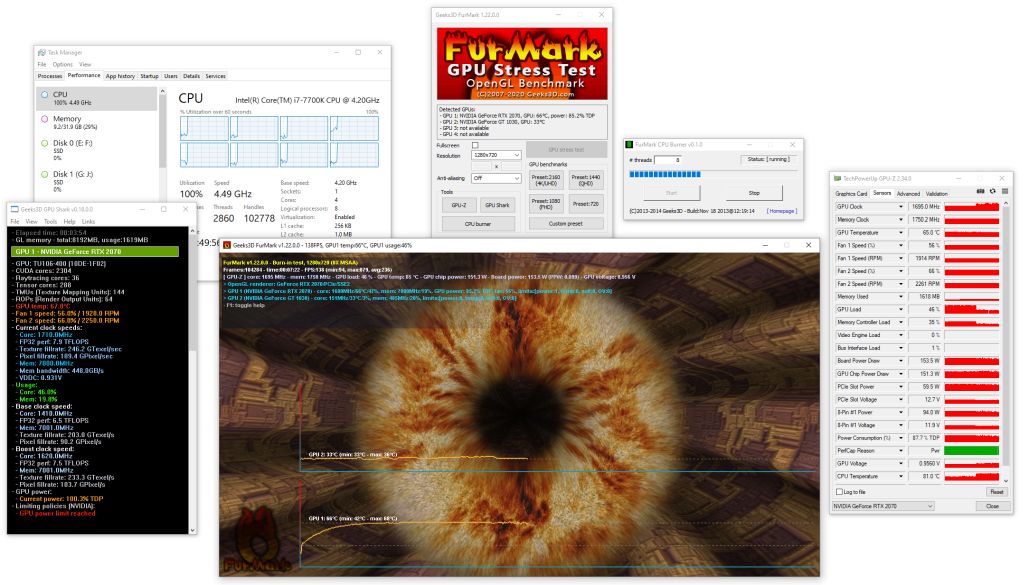
تست کارت گرافیک :
پس از اجرا کردن ابتدا رزولیشن مورد نظر را انتخاب کنید و سپس گرینه ی GPU stress test را بزنید تا نرم افزار کار خود را شروع کند ، اگر در حین تست دستگاه ریست شد یا تصویر متوقف شد یا دیگر ماووس و صفحه کلید کار نکرد ممکن است کارت گرافیک دستگاه خراب باشد و در بعضی موارد میتواند مشکل از فن دستگاه باشد ، در اینجا باید با یک متخصص مشورت کنید .
نکته : در هنگام تست به دمای کارت گرافیک توجه کنید اگر از ۹۵ درجه بیشتر شد میتواند به دستگاه آسیب برساند و فن یا کارت گرافیک باید توسط متخصص بررسی شود .
تست کارت پردازنده (CPU) :
پس از اجرا کردن برنامه روی گزینه ی CPU burner کلیک کنید ، سپس روی گزینه ی start کلیک کنید برنامه شروع به کار کرده و با فرستادن الگوریتم های تکراری به هسته های سی پی یو از صد در صد توان سی پی یو شروع به استفاده کرده ، توجه کنید در این هنگام سرعت فن به بالاترین حد خود رسیده و سرعت دستگاه کند میشود که این طبیعی است.
ولی اگر در هنگام کار برنامه لپ تاپ ریست شد یا سرعت آن به حدی کاهش یافت که دیگر ماووس و صفحه کلید عملی انجام ندادن و مجبور شدیم با فشار دادن دکمه ی پاور دستگاه را ریست کنیم یا نتوانستیم به صورت طبیعی نرم افزار را متوقف کنیم ، احتمال دارد پردازنده ی دستگاه خراب باشد و باید با یک متخصص مشورت کنید و از خرید این دستگاه پرهیز کنید.
پسورد فایل زیپ : laptopdid.ir
دانلود نرم افزار تست cpu از سایت اصلی
بررسی سالم بودن ورودی و خروجی های لپ تاپ

لپ تاپ دارای پورت های متفاوت از جلمه USB ها و پورت های تصویر دهی مانند HDMI , Display Port و جک خروجی صدا و ... میباشد که باید در هنگام خرید با متصل کردن پورت مربوطه تست شود تا یک خرید مطمئن داشته باشیم .
در پایان مباحث باید توجه داشت که لپ تاپی که میخریم نسبت به قیمت و پولی که میدهیم ارزش واقعی دارد یا خیر؟ ، نباید بنا به قیمت لپ تاپ انتظار بیش از حد داشته باشیم اما همیشه بهتر است کالای دست دوم را از فروشنده ای صادق که تمام نکات و معایب و مزایای لپ تاپ را با ما در میان میگذارد و به ما مهلت تست حداقل یک هفته ای می دهد خرید کنیم.
پیروز و ماندگار باشید . تیم لپ تاپ دید